Come sincronizzare Google Calendar con Samsung.
Indice
Usa OneCal per sincronizzare tutti i tuoi calendari.
OneCal è il miglior strumento di automazione del calendario sul mercato, offrendo la sincronizzazione in tempo reale tra tutte le principali piattaforme.
Nel nostro recente articolo su come sincronizzare Google Calendar con un telefono Android, abbiamo discusso i modi per sincronizzare Google Calendar con Android, i problemi comuni e le nostre raccomandazioni.
Sebbene un telefono Samsung utilizzi Android come sistema operativo, ha un'app calendario predefinita personalizzata e i passaggi per sincronizzare Google Calendar su Samsung sono leggermente diversi.
In questo articolo vedremo come sincronizzare Google Calendar con Samsung, i limiti di ciascun metodo e le nostre indicazioni per minimizzarli.
Come Sincronizzare Google Calendar con Samsung Utilizzando l'App Google Calendar
Il primo metodo per sincronizzare Google Calendar con Samsung è utilizzare l'app Google Calendar per Android, disponibile sul Play Store.
Per sincronizzare Google Calendar con il tuo telefono Samsung utilizzando l'app Google Calendar, segui questi passaggi:
Scarica l'app “Google Calendar” dal Play Store:
Apri il Play Store sul tuo telefono. Cerca "Google Calendar" e tocca "Download" per installare l'app. Se hai già installato Google Calendar, aprila direttamente.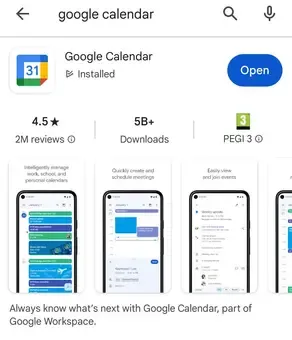
Accedi all'app Google Calendar:
Effettua il login utilizzando le credenziali del tuo account Google (email e password). Questa schermata è gestita da Google Calendar, quindi non preoccuparti della sicurezza delle tue credenziali.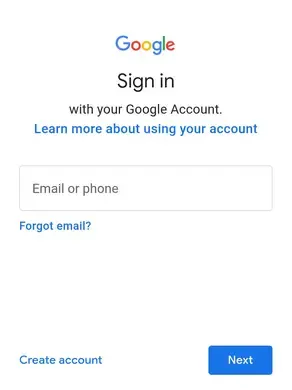
Seleziona il tuo calendario:
Ora puoi scegliere quale calendario visualizzare nell'app Google Calendar. Successivamente apparirà una notifica che chiede se desideri consentire la visualizzazione di contatti e notifiche nel calendario.Accedi alle Impostazioni:
Nell'app, vai al menu delle impostazioni per regolare le tue preferenze.Configura le Impostazioni di Sincronizzazione:
Per mantenere il calendario aggiornato, imposta quali calendari Google sincronizzare e come desideri ricevere le notifiche.
Come Sincronizzare Google Calendar con Samsung Utilizzando l'App Samsung Calendar
Il secondo metodo per sincronizzare Google Calendar con Samsung è utilizzare l'app Calendar predefinita di Samsung e collegarvi direttamente i tuoi calendari Google.
Per sincronizzare Google Calendar con Samsung tramite l'app Samsung Calendar, segui questi passaggi:
Apri il Menu delle App:
Dalla schermata principale del tuo dispositivo Samsung, tocca l'icona "Apps". In questo modo si aprirà il cassetto delle app dove vengono visualizzate tutte le applicazioni installate.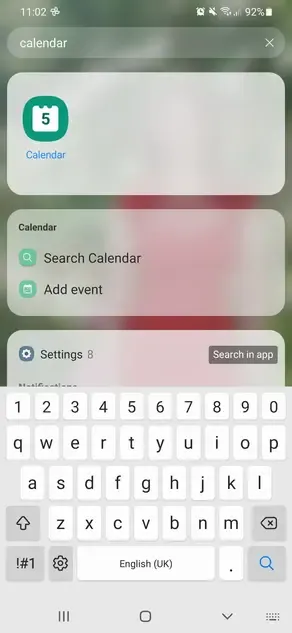
Trova e Apri l'App Samsung Calendar:
Scorri tra le app per individuare l'app "Samsung Calendar". Questa è l'app calendario predefinita sui dispositivi Samsung. Tocca l'app per aprirla.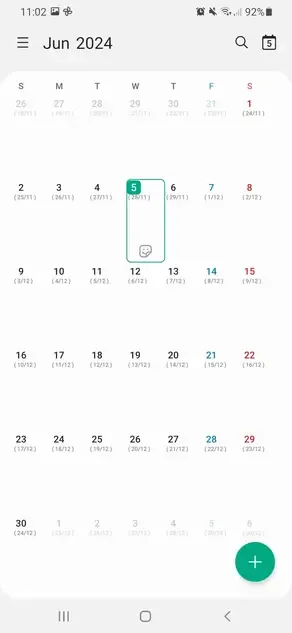
Accedi al Menu "More Options":
Nell'angolo in alto a destra dell'app Samsung Calendar, cerca l'icona "More" (solitamente tre puntini verticali) e toccala per visualizzare ulteriori opzioni.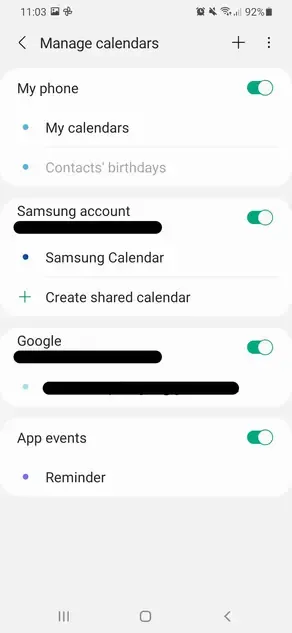
Naviga in Gestione dei Calendari:
Dal menu a tendina, seleziona "Manage calendars" o semplicemente "Calendars". Questa opzione ti permette di gestire e aggiungere differenti account di calendario all'app Samsung Calendar.Aggiungi un Nuovo Account:
Nella sezione "Manage Calendars", cerca l'opzione "Add Account" e toccala per aggiungere un nuovo account calendario.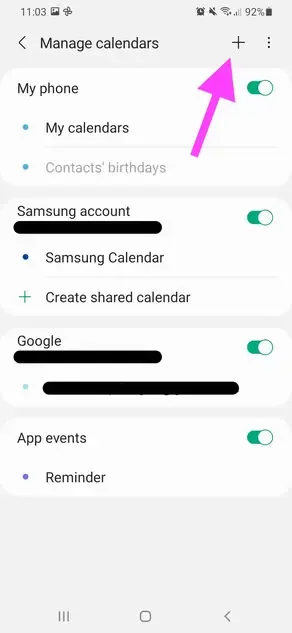
Seleziona l'Account Google:
Dalla lista dei tipi di account, scegli "Google". Ti verrà richiesto di effettuare il login al tuo account Google.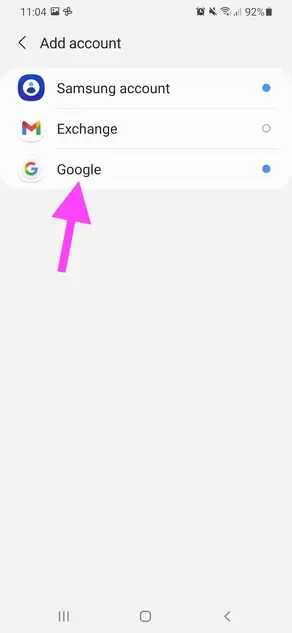
Accedi e Sincronizza:
Inserisci il tuo indirizzo email Google e segui le istruzioni sullo schermo per effettuare il login. Una volta effettuato l'accesso, assicurati di concedere i permessi necessari affinché l'app Samsung Calendar possa accedere al tuo Google Calendar.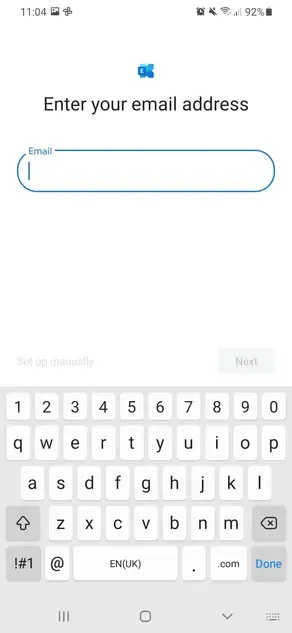
Completa la Configurazione:
Dopo aver effettuato l'accesso, il tuo Google Calendar inizierà a sincronizzarsi con l'app Samsung Calendar. Questo processo potrebbe richiedere alcuni istanti. Al termine, tutti gli eventi di Google Calendar saranno disponibili nell'app Samsung Calendar.
Nota: Usi un iPhone? Dai un'occhiata al nostro articolo su come sincronizzare Google Calendar con il tuo iPhone.
Sincronizza Google Calendar con Samsung Utilizzando un'App di Calendario di Terze Parti
Gestire più calendari Google (o anche calendari Google e Outlook) può essere complicato e spesso porta a doppie prenotazioni e confusione. Ad esempio, se hai un Google Calendar per il lavoro e uno personale, i colleghi potrebbero non vedere quando sei occupato se quegli orari sono solo nel tuo Google Calendar.
Un'app di terze parti come OneCal può risolvere questo problema sincronizzando i tuoi calendari. OneCal supporta sia la sincronizzazione unidirezionale che quella multi-way. Con la sincronizzazione unidirezionale, gli eventi vengono copiati da un calendario all'altro.
La sincronizzazione multi-way consente di far sì che i calendari si specchino a vicenda, garantendo che gli aggiornamenti vengano condivisi tra tutti i calendari, sia che tu abbia più calendari Google o calendari Outlook e Google.
Una volta collegati con OneCal, i tuoi calendari rimangono sincronizzati in tempo reale. Devi solo configurarlo una volta e OneCal aggiornerà automaticamente tutti i calendari senza conflitti.
Potrai inoltre usufruire di altre funzionalità avanzate come la Calendar View di OneCal, che ti permette di vedere in un'unica visualizzazione i calendari Google e Outlook, evitando di dover accedere separatamente a ciascuno. Puoi anche nascondere gli eventi duplicati, rendendo il tuo calendario più ordinato.
Infine, OneCal è estremamente intuitivo, consentendoti di regolare le impostazioni, navigare tra diverse fasce orarie e gestire i calendari in movimento, sia su Android che su iPhone. Questo rende la gestione di più calendari semplice ed efficiente, evitando appuntamenti mancati o doppie prenotazioni.
Nota: Se desideri sincronizzare il tuo Google Calendar con Outlook, è più semplice di quanto pensi. Segui la nostra guida passo-passo.
Usa OneCal per Sincronizzare Automaticamente i Tuoi Calendari Google in Tempo Reale
Utilizza OneCal per sincronizzare in tempo reale i tuoi calendari Google e Outlook, evitare conflitti e doppie prenotazioni, risparmiare tempo e mantenere la tua vita privata separata.
Iscriviti oggi stesso per provare gratuitamente le funzionalità avanzate di OneCal per 14 giorni—senza necessità di carta di credito!
Domande frequenti
Come sincronizzo Google Calendar su un telefono Samsung con l’app Google Calendar?
Installa l’app Google Calendar dal Play Store, accedi con il tuo account Google, scegli i calendari desiderati e attiva la sincronizzazione nelle impostazioni dell’app.
Come aggiungo il mio Google Calendar all’app Calendario Samsung?
Apri Calendario Samsung → Altro (⋮) → Gestisci calendari → Aggiungi account → Google, accedi, concedi le autorizzazioni e gli eventi di Google compariranno in Calendario Samsung.
Cosa devo controllare se gli eventi di Google non si aggiornano su Samsung?
Apri le impostazioni di sincronizzazione del calendario e verifica che i calendari pertinenti siano attivi, che i dati in background siano consentiti e che le modalità di risparmio energetico non limitino la sincronizzazione.
Perché possono verificarsi doppie prenotazioni quando uso più calendari Google su Samsung?
Il telefono mostra solo gli eventi e non unisce i tempi occupati tra calendari Google separati, quindi i colleghi potrebbero non vedere conflitti presenti in un altro calendario.
OneCal può mantenere sincronizzati più calendari Google per evitare conflitti su Samsung?
Sì. OneCal replica gli eventi tra i tuoi calendari Google (e anche Outlook) in tempo reale, così l’app Calendario Samsung mostra sempre una vista unica e senza conflitti.
OneCal supporta la sincronizzazione multi-via tra calendari Google e Outlook sul mio dispositivo Samsung?
Sì. Imposta una sincronizzazione multi-via in OneCal e ogni modifica in Google o Outlook si riflette immediatamente in tutti i calendari collegati che visualizzi su Samsung.
Ogni quanto Calendario Samsung aggiorna i calendari Google aggiunti tramite l’app?
Generalmente ogni 15 minuti, ma l’intervallo può aumentare se il telefono è in modalità risparmio energetico o con una rete scadente.